发布时间:2020-11-25 13: 25: 53
今天笔者将与大家分享Guitar pro7吉他学习软件如何看谱的相关经验。
我们知道Guitar pro7的定位主要是一款学习音乐和记录谱面的软件。而针对学习音乐的方面,很大一部分依赖于看谱和即时演奏谱。今天笔者主要分享看谱方面的东西。大家可能会讶异不就是看谱,点开来看就好啦。下面,笔者将用The beatles的《Black bird》作为谱例跟大家讲一下看谱要注意的东西。
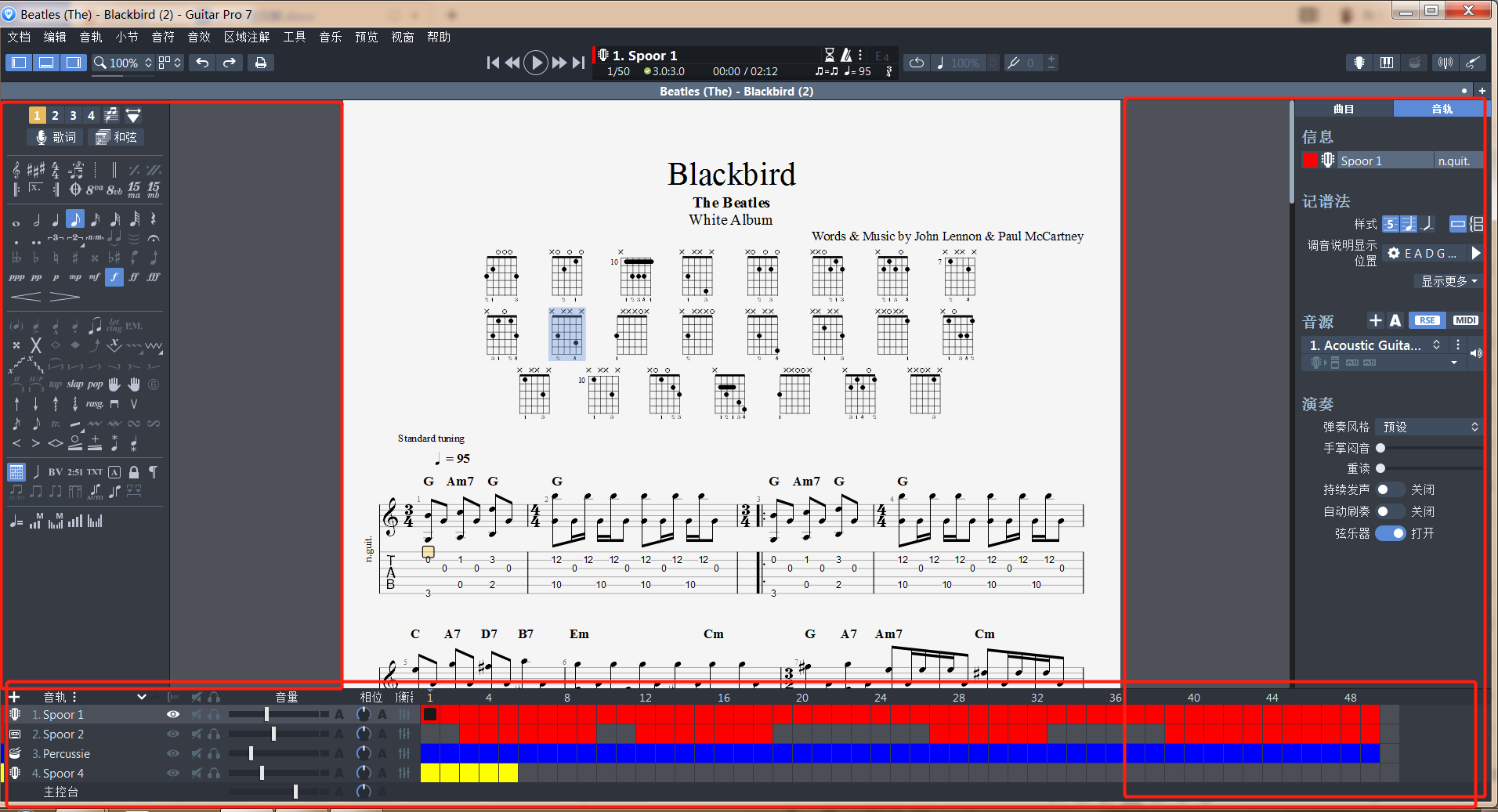
如果我们处于一个纯粹练琴的状态,那我们希望的肯定是看到尽量多的曲谱,而减少我们因为翻页所造成的暂停,尽可能完整地练完一首曲子。那么,如图1,红色方框里面的制谱功能我们都可以舍弃掉。
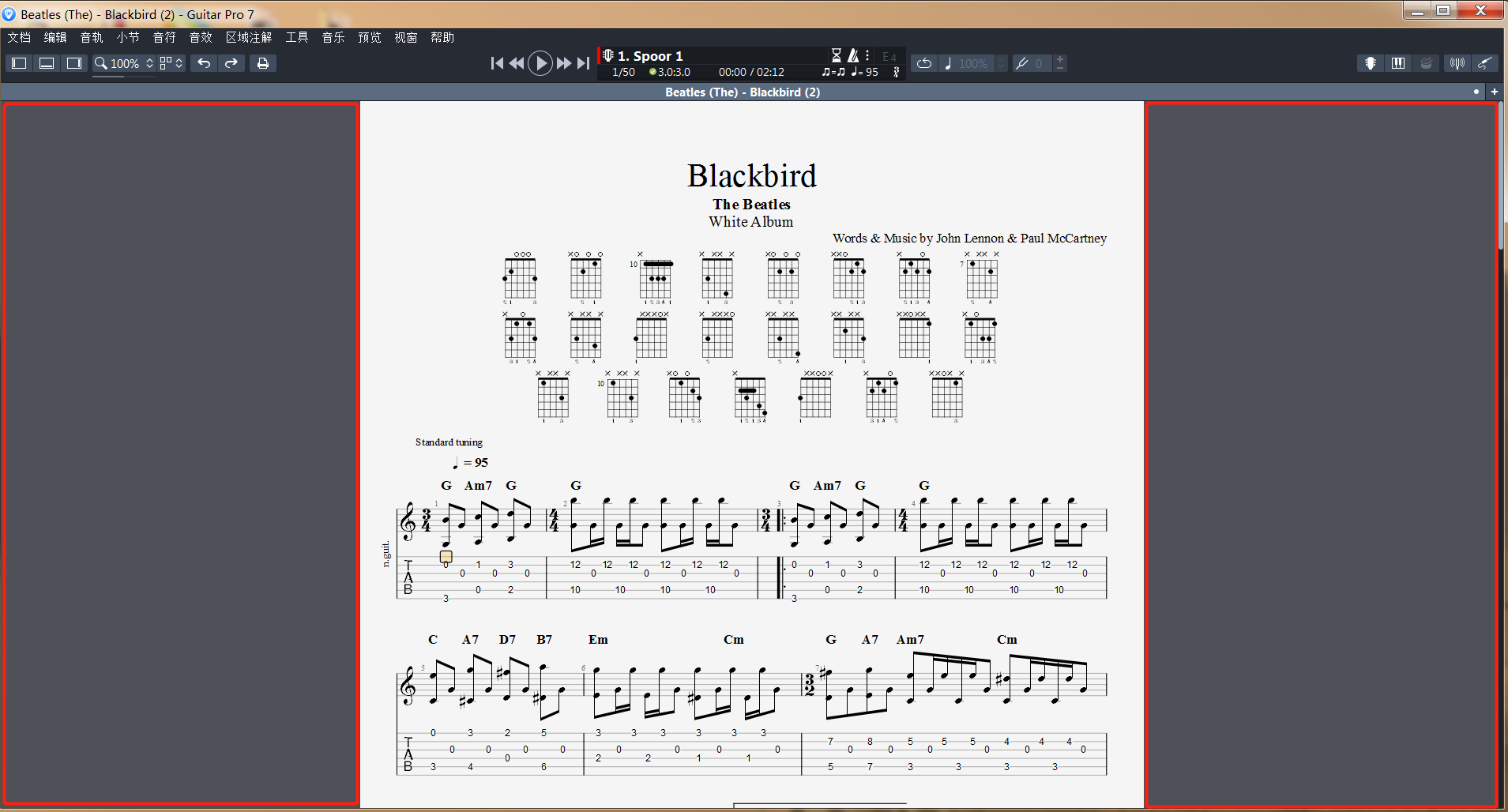
点击关闭之后,整个谱面的状态明显干净了很多,但是灰色的区域依然浪费了不少的视窗。这个时候我们可以稍微改变一下谱面的显示方式。
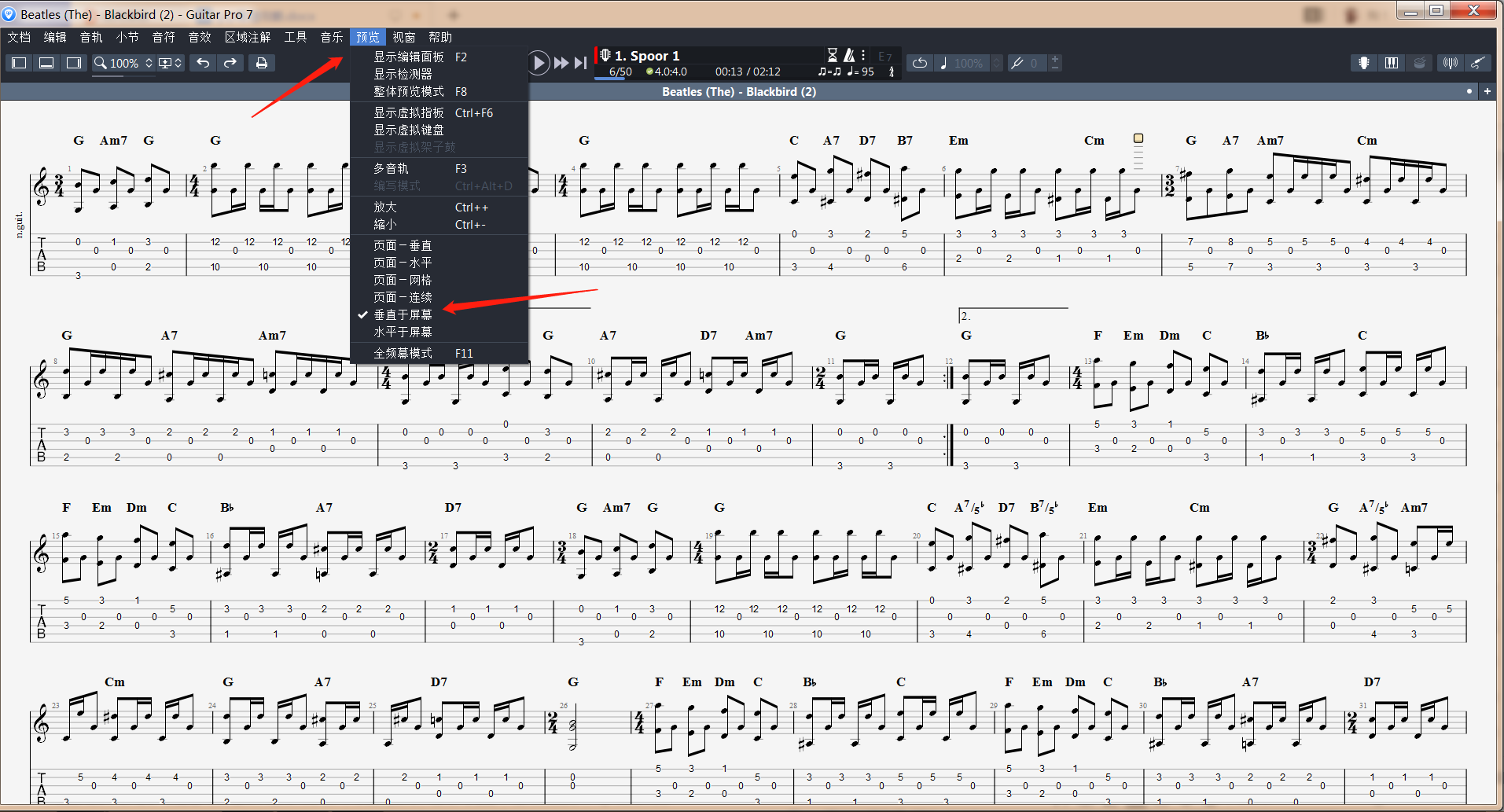
依次点击左上方功能的预览,再点击垂直于屏幕选项。我们可以得到一个占满屏幕的横向曲谱。当我们需要研究旋律或者和弦走向的时候,已经可以做到一目了然。
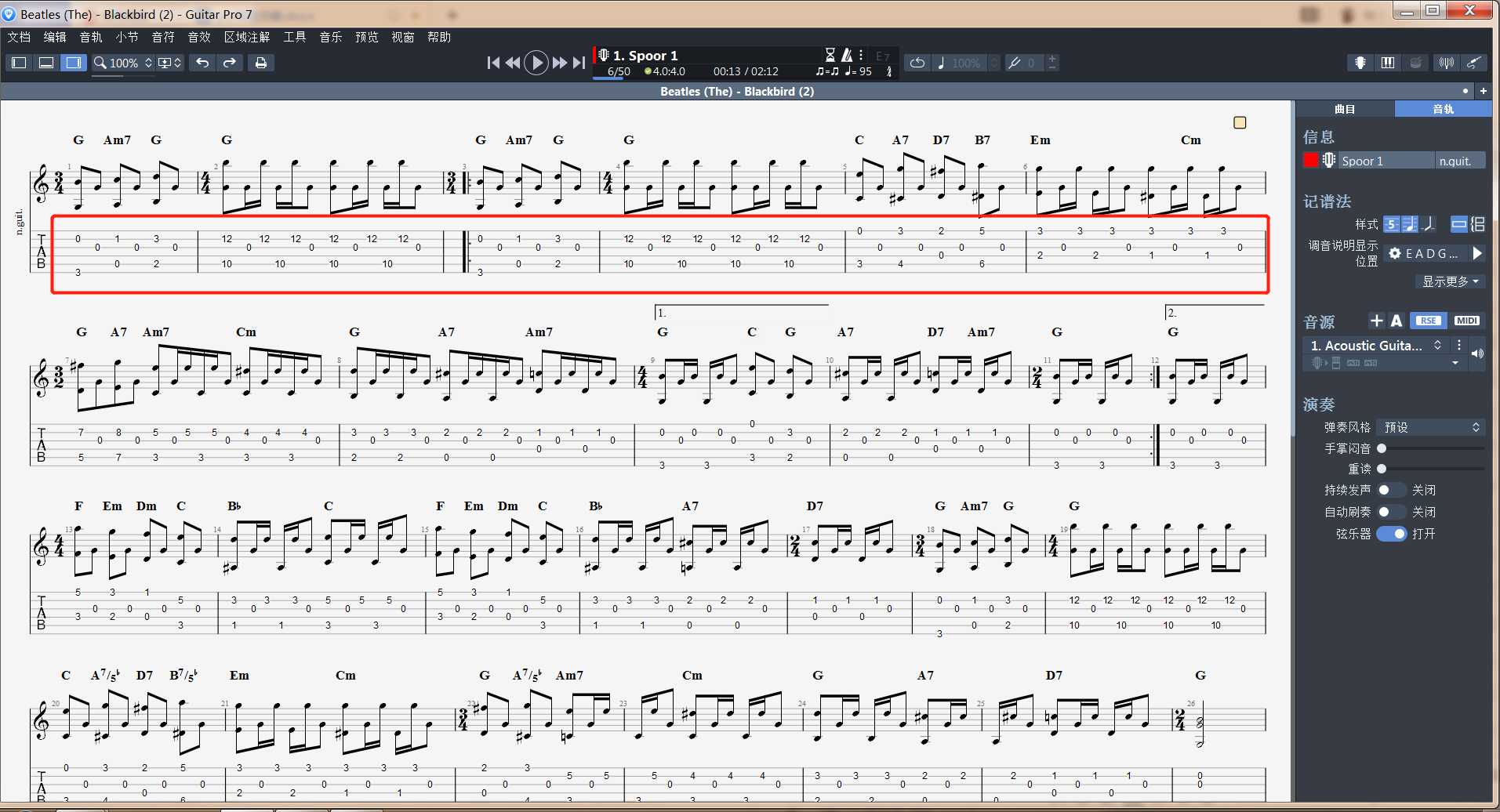
从这里开始,我们开始探讨一下细节问题。比如图4的第一行六线谱。很多像笔者一样自学的朋友会习惯性地去看六线谱。然而在Guitar pro的初始设定里面是没有在六线谱的符号下面留有节奏记号的。这也就造成了我们在看六线谱的时候,要瞄一眼五线谱的节奏线。虽然说不上很大的问题,但总会有一些小纠结。
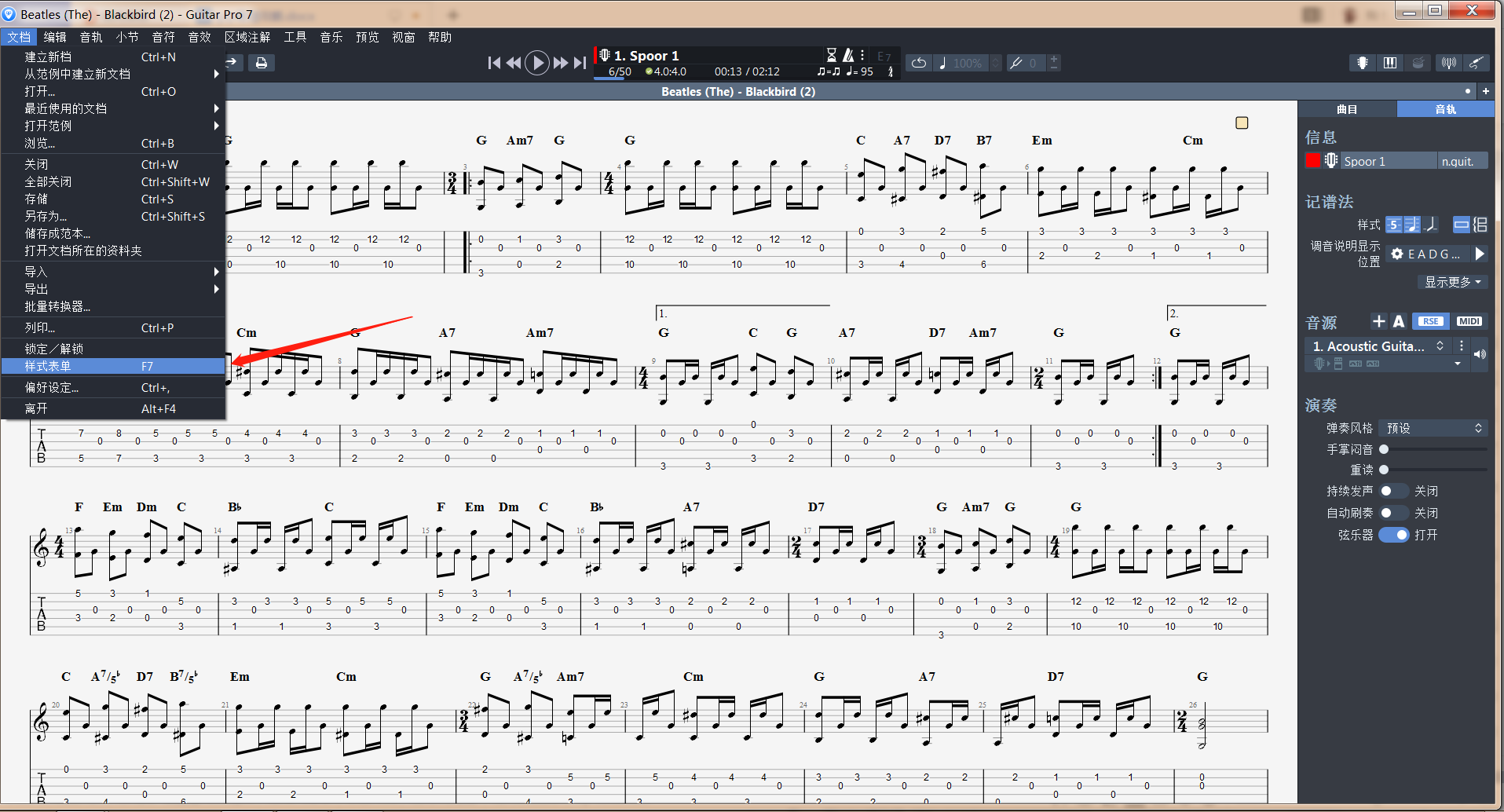
如果大家也有这样的问题,可以点击打开文档功能里的样式表单。
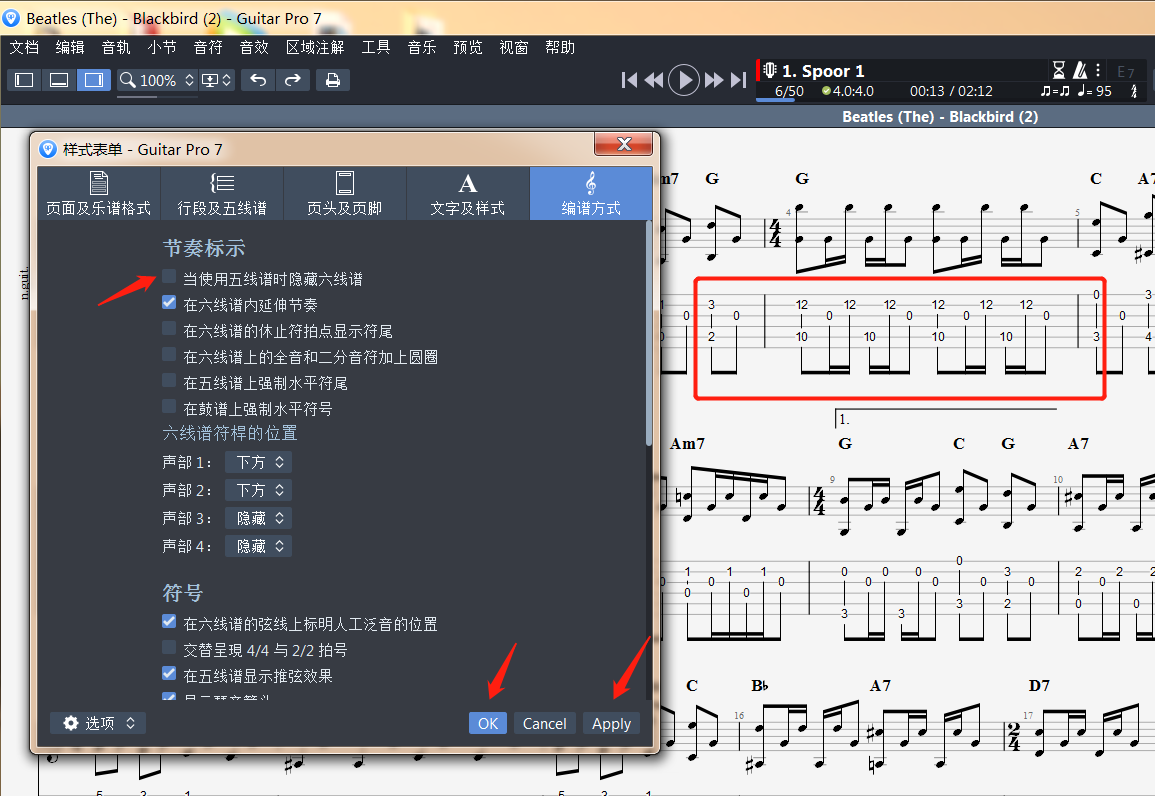
然后选择编谱方式,把节奏标示下面“当使用五线谱时隐藏六线谱”前面的蓝色钩钩点击去掉。再依次点击方框下方的Apply、Ok,就会发现你存在的问题已经解决了。
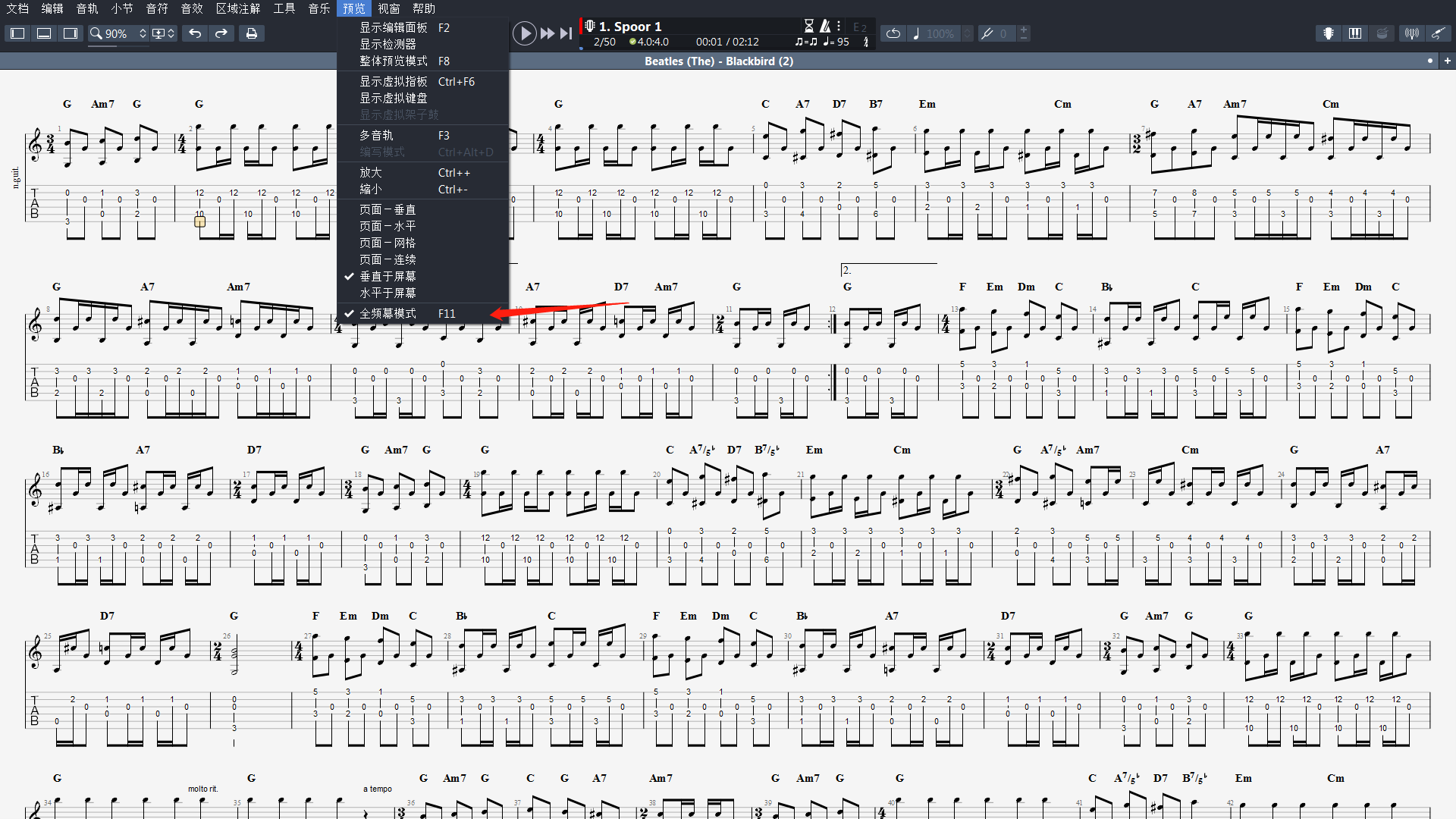
另外一个细节问题就是针对于拥有大屏幕电脑的朋友们了。如图7所示,如果你在直接按F11或者在预览中选择全屏幕模式,依然觉得谱面容纳的曲谱信息较少。
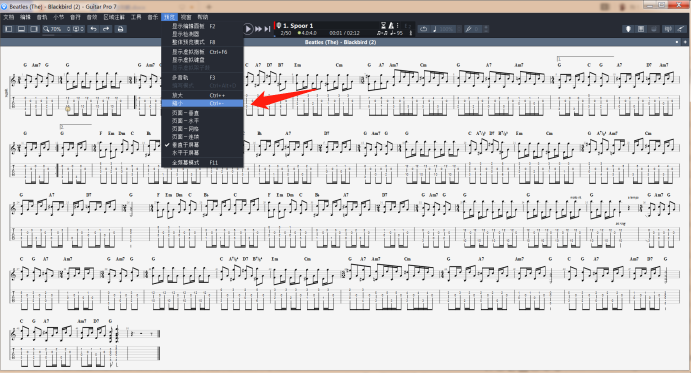
我们可以继续点击预览中的缩小,使Guitar pro7的谱面容纳更多的曲谱。当然,缩小要在我们眼睛看得舒服的范围。同样,如果你觉得曲谱里的音符已经过小,也可以点击预览中的放大,以适应我们看谱的舒适性。
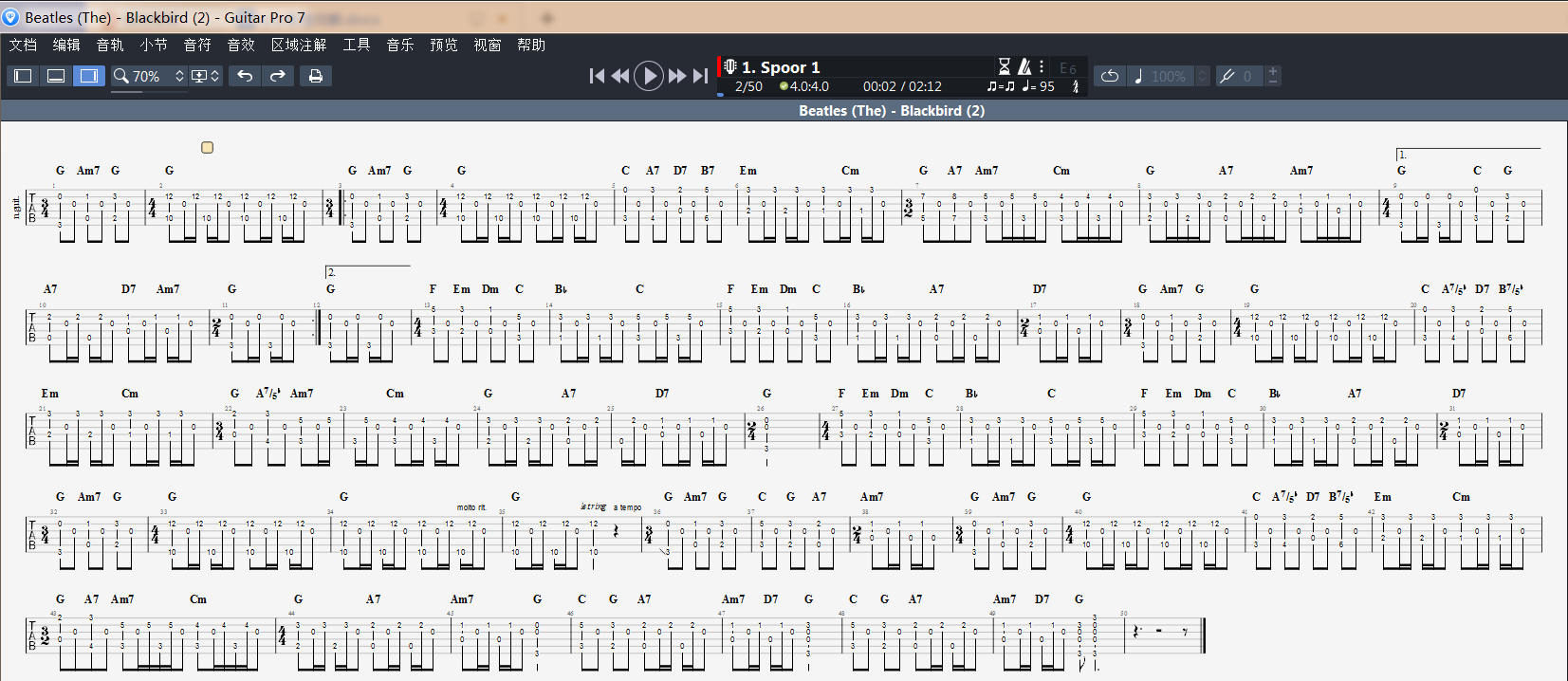
再说一点题外话,写这一篇文章的缘由,很大程度是因为一次临时抱佛脚的演出,笔者并没有操练过这首歌的曲谱。但是靠着图9这样打印出来一张截图成功在表演中蒙混过关。相信各位阅读这篇文章的读者,总会遇到乐队排练,汇报演出,临时救场等等的情况,通过这篇文章,希望笔者的一点点经验可以在上面各种紧急情况中帮助到你。
本期文章到此结束,快下载Guitar pro7研究一下怎么看谱吧。
作者:大雨时行
《Black bird》曲谱全屏缩小界面 image widget
展开阅读全文
︾